Preusmeritev klicev, skupine za klice in hkratno zvonjenje v aplikaciji Microsoft Teams
Klice lahko preusmerite na drugo številko ali člana aplikacije Teams ali pa zazovnesete drugo številko hkrati z vašo službeno številko.
Nastavitev preusmeritve klicev
Opomba: Preusmeritev dohodnih klicev je na voljo le pri klicih z enim klicem.
Če želite začeti preusmerjati klice, izberite Nastavitve in 

V razdelku Obravnavanje klicev in posredovanje izberite preklopni gumb, da izberete način obravnavanja vseh klicev, ali nastavite različne odgovore za različne scenarije. Klice lahko preusmerite v glasovno pošto, na novo številko ali določen stik, skupino za klic ali pooblaščence.
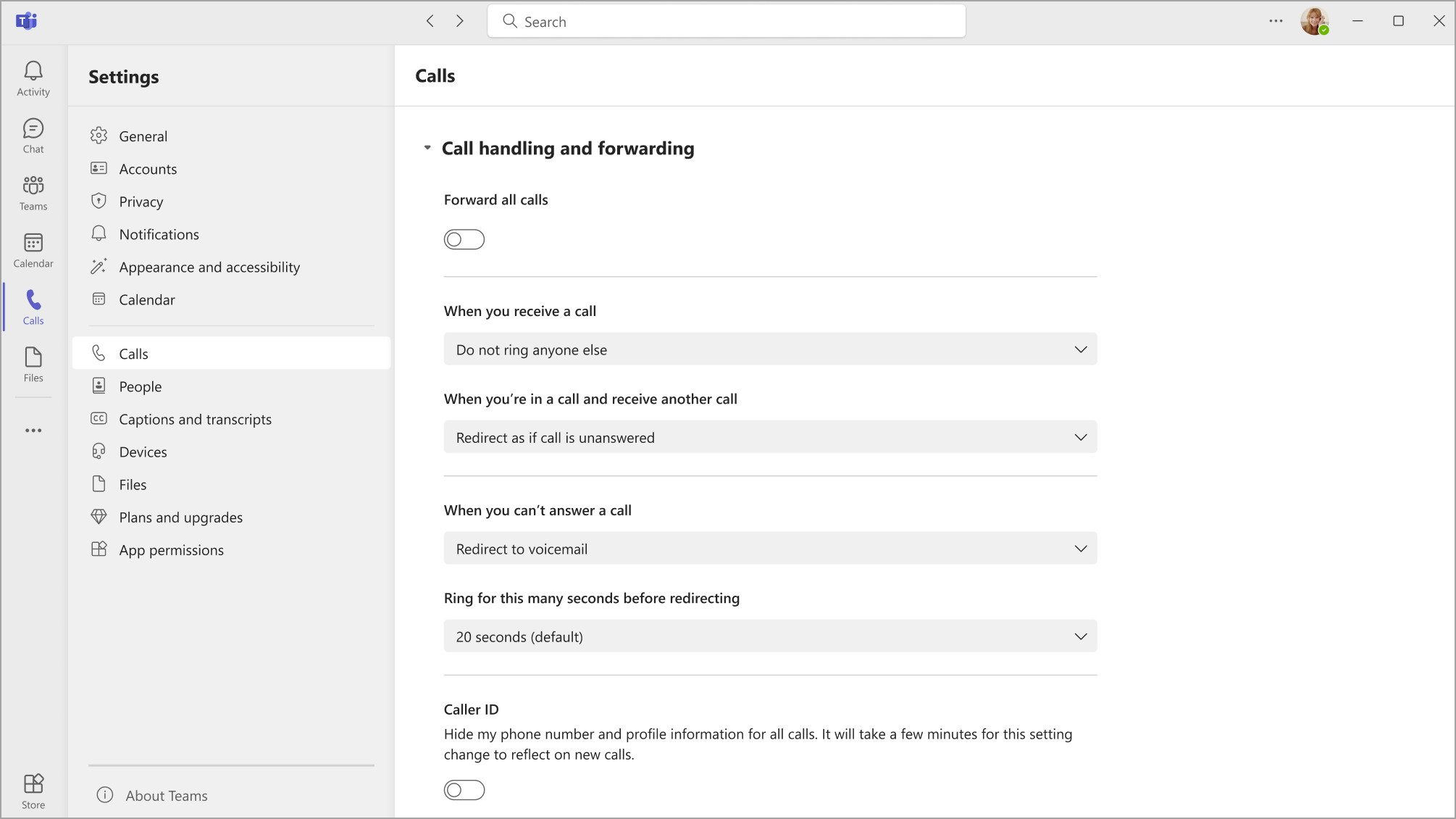
Namig: Naučite se nastaviti pooblaščenca in posredovati klice drugim osebam ali skupinam.
Opomba: Če v nastavitvah ne vidite možnosti za preusmeritev klicev, je zelo verjetno, da nimate licence za Glasovne storitve za podjetje ali Business Voice. Upoštevajte tudi, da lahko traja do 24 ur, da spremembe licenc uveljavijo.
Ustvarjanje skupine za klic
Člani skupine za klicanje lahko prejemajo klice v vašem imenu. Ko je klic ustvarjen, lahko uporabite navodila za posredovanje v prejšnjem razdelku, če želite, da so klici posredovani vaši skupini za klice.
-
Če želite začeti, pojdite v razdelek Nastavitve in


-
V razdelku Upravljanje skupine za klice izberite Dodaj skupino za klic, če želite ustvariti novo skupino, ali Uredi, če želite spremeniti člane, nastavitve ali vrstni red klicev, če ste že ustvarili skupino za klic.
-
V razdelku Dodaj osebe dodajte osebe, ki jih želite v svojo skupino za klicanje. V skupini za klic je lahko največ 25 oseb.
Opomba: Dodati morate osebe iz svoje organizacije. Telefonske številke niso podprte.
Izberete lahko vrstni red, po katerem bodo klici posredovani članom vaše skupine za klicanje, lahko pa izberete tudi možnost, da hkrati zvonijo vsi člani skupine.
-
Izberite spustni seznam nad seznamom članov skupine, da izberete vrstni red zvonjenja, bodisi Vsi hkrati bodisi V vrstnem redu spodaj.
-
Če izberete V spodnjem vrstnem redu, lahko nato povlečete člane skupine za klic v prednostnem vrstnem redu za sprejemanje klicev.
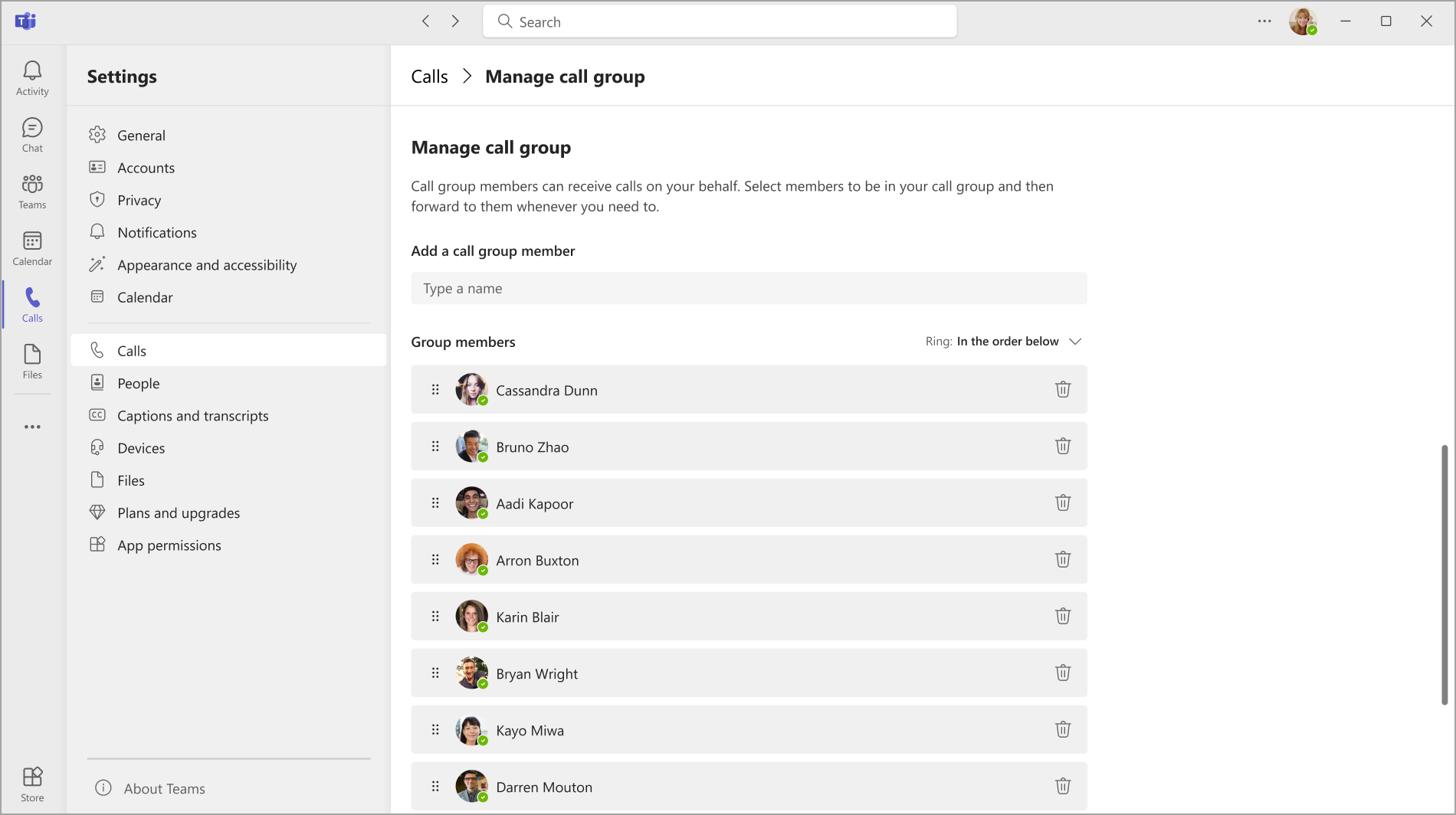
Prevzem skupinske klice je manj moteče kot druge oblike posredovanja klicev, saj lahko prejemniki v svojih nastavitvah izberejo, kako bodo obveščeni o dohodnem klicu in se odločijo, ali bodo nanj odgovorili.
Opomba: Mobilne naprave bodo obvestila skupine za klice prejemala le, če so nastavljena za pasico in melodijo zvonjenja.
Nastavitev preusmeritve klicev za napravo SIP v aplikaciji Teams
V glavnem meniju naprave izberite mehek gumb CFW. Prikazano bo stanje preusmeritve klicev v aplikaciji Teams, skupaj z navodili za spreminjanje s kodami funkcij za klicanje.
Opomba: naslednji modeli naprav trenutno ne podpirajo posredovanja klicev: Yealink T30, Yealink T30P, Cisco 6821, Poly Trio 8500, Poly Trio 8800 in AudioCodes IP Phones.
Vedno posreduj
Pokličite *33*, čemur sledi posredovana telefonska številka. Telefonska številka je lahko v obliki zapisa E.164 ali nizu za klicanje, ki bo pretvorjen glede na načrt klicanja.
Če želite preusmeriti klice v telefonski predal, nastavite preusmeritev številke od naprej na telefonsko številko v svoj officeov telefon. To lahko naredite za vse nastavitve posredovanja.
-
Primer: *33*+14257222217 ali *33*14257222217
Če klicatelj 4-krat sliši ton zvonjenja ali hiter ton zasedenosti, to pomeni, da je bila nastavitev uspešna.
Naprej ob časovnici (neodgovorjeni klici)
-
Pokličite *34*.
-
Vnesite izbirni čas v sekundah. Ta čas mora biti zaokrožen na naslednjih 10 in lahko je do 60 sekund. Privzeta vrednost je 20 sekund.
-
Pokličite *, temu pa naj sledi posredovana telefonska številka.
-
Primer: *34*10*14257222217 (pokliči me 10 sekund in če se odzovi naprej na 14257222217 ali *34*14257222217 (pokliči me 20 sekund – privzeto in če je neodgovorjeno naprej na 14257222217).
Ponastavljanje
Klicanje *32*
Nastavitev usmerjanja zunanjega klica
Usmerjanje zunanjih klicev omogoča preusmeritev dohodnih telefonskih klicev (ne klicev iz aplikacije Teams) v glasovno pošto ali nastavitve neodgovorjenega klica. To pomaga filtrirati klice neželene pošte in zagotavlja različne ravni nadzora nad telefonskimi klici in klici v aplikaciji Teams.
-
Izberite Nastavitve in drugo

-
Nato izberite Settings > Calls

-
V razdelku Obravnavanje klicev in posredovanje > Preusmerjanje zunanjih telefonskih klicev izberite med preusmerjanjem klicev v glasovno pošto in preusmerite klice kot neodgovorjene. Preklopni gumb je privzeto izklopljen.
Opomba: Če te možnosti ne vidite v nastavitvah klicev, je verjetno, da skrbnik za IT ni omogočil te funkcije. Če želite izvedeti več, stopite v stik z njimi.
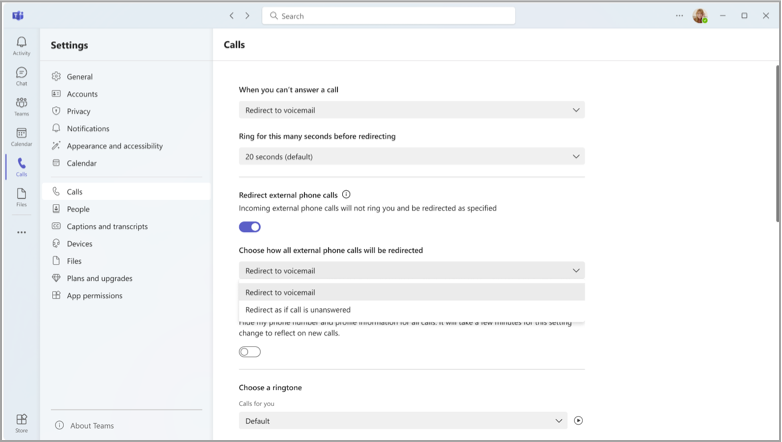
Nastavitev hkratnega zvonjenja
Če želite, da ob dohodnem klicu hkrati zvonite vi in nekdo drug (na primer pooblaščenec), lahko to nastavite v aplikaciji Teams.
-
Izberite Nastavitve in drugo


-
V razdelku Obravnavanje klicev in posredovanje > Ko prejmete klic, lahko pokličete stik, skupino za klic ali pooblaščence.
-
Če pri zvonjenju izberete novo številko ali stik, začnite vnašati ime osebe, za katero želite hkrati sprejemati klice, in na spustnem seznamu izberite njeno ime.
Opomba: Če v nastavitvah ne vidite možnosti za hkratno zvonjenje, je zelo verjetno, da nimate licence za Glasovne storitve za podjetje ali Business Voice. Upoštevajte tudi, da lahko traja do 24 ur, da spremembe licenc uveljavijo.










